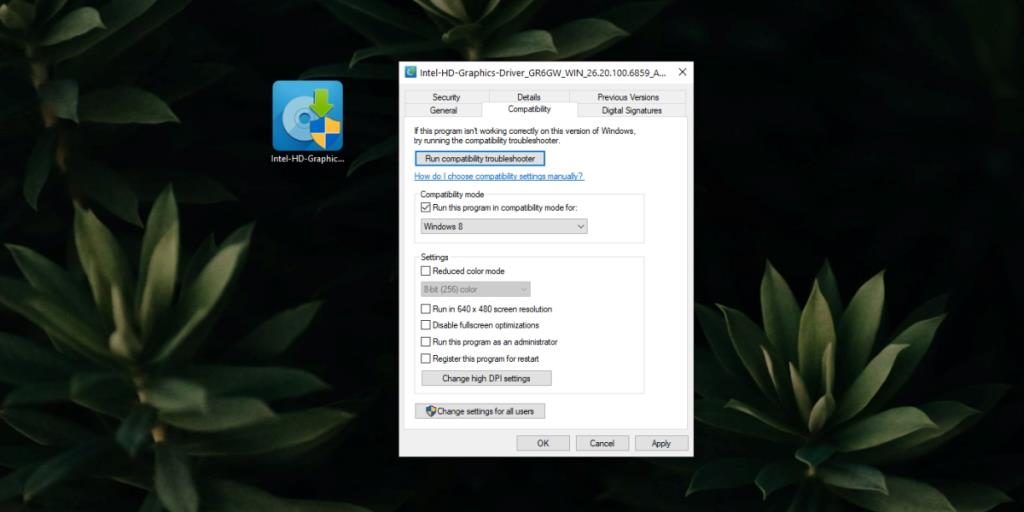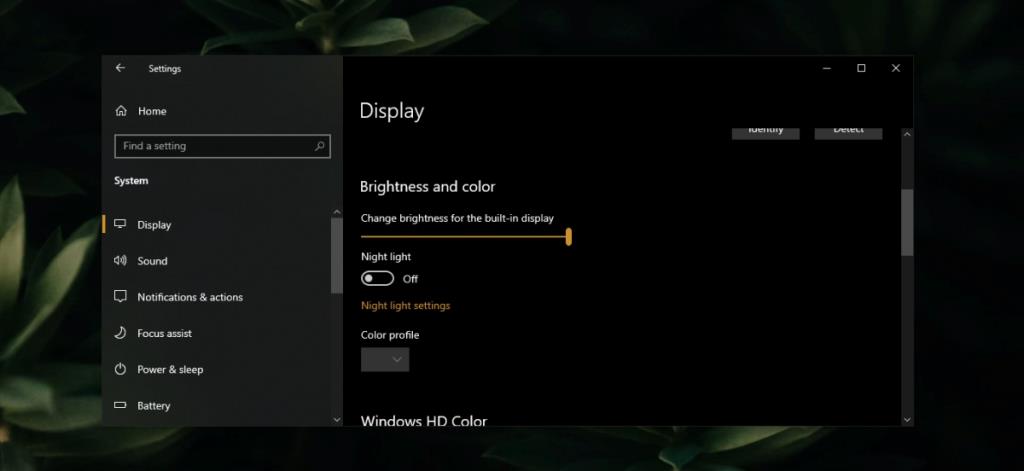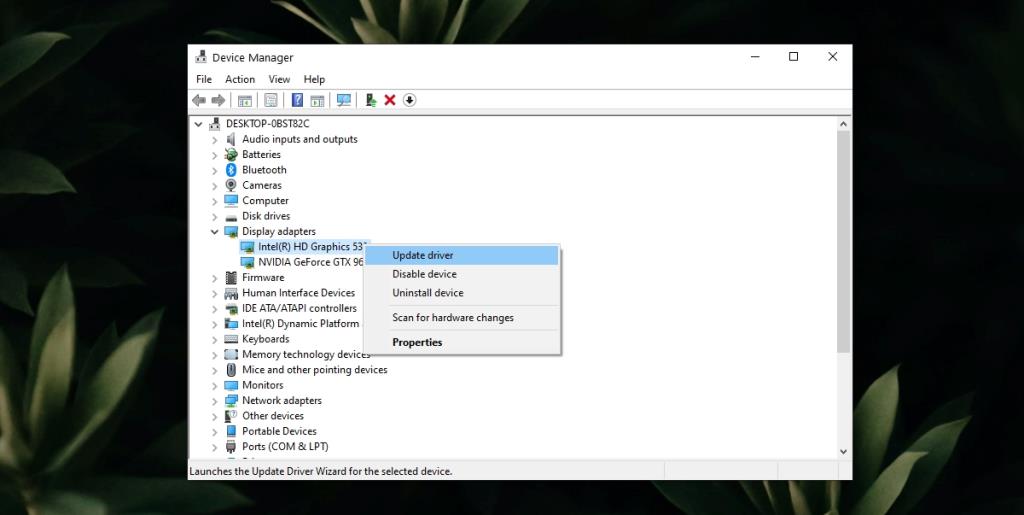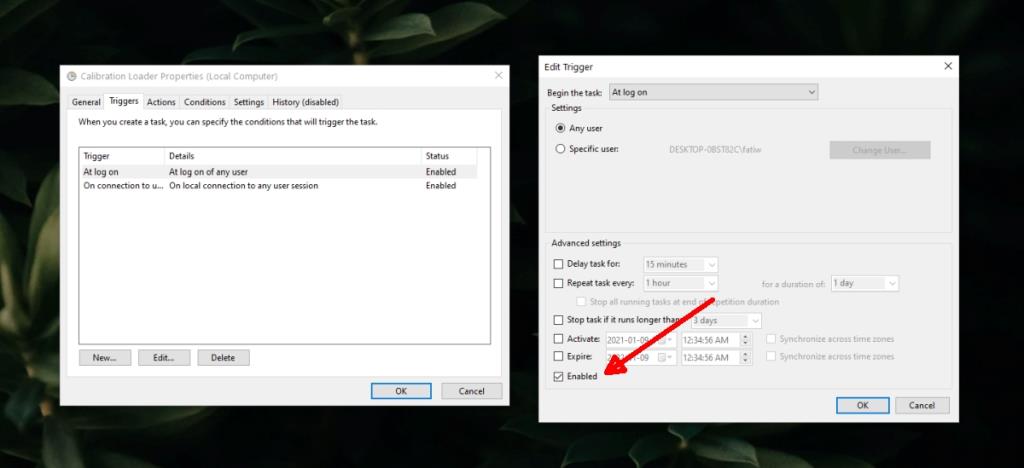То, как цвета выглядят на мониторе, зависит от оборудования, а также от цветового профиля и настроек цвета на устройстве. Цветовой профиль монитора можно изменить, но у вас есть только предварительно настроенные профили, которые вы можете загрузить и установить. Более гибкий способ изменить внешний вид всего - это изменить контраст, насыщенность и яркость.
Настройка цветов, то есть яркости, насыщенности и контрастности, не всегда проста, поэтому вы можете использовать инструменты калибровки цвета, которые сделают за вас тяжелую работу. В Windows 10 есть встроенный инструмент калибровки цвета, который может исправить внешний вид цветов.

Калибровка цвета Windows 10 продолжает сбрасываться?
Инструмент калибровки цвета исправит любые изменения, внесенные вами в настройки цвета на вашем мониторе / экране. Тем не менее, иногда изменения, внесенные инструментом, не сохраняются, и дисплей возвращается к состоянию до калибровки. Вот как это можно исправить.

Калибровка цвета Windows 10 (ПОЛНОЕ ИСПРАВЛЕНИЕ)
1. Переустановите графический драйвер в режиме совместимости.
Если ваша система устарела, общие драйверы дисплея, устанавливаемые Windows 10, могут не подходить для нее. Это может привести к повторному сбросу цветового профиля.
- Загрузите графический драйвер для своей системы.
- Щелкните файл правой кнопкой мыши и выберите в контекстном меню пункт « Свойства» .
- Перейдите на вкладку «Совместимость».
- Включите параметр «Запустить эту программу в режиме совместимости для».
- Откройте раскрывающийся список и выберите Windows 7.
- Щелкните Применить.
- Запускаем файл и устанавливаем драйвер.
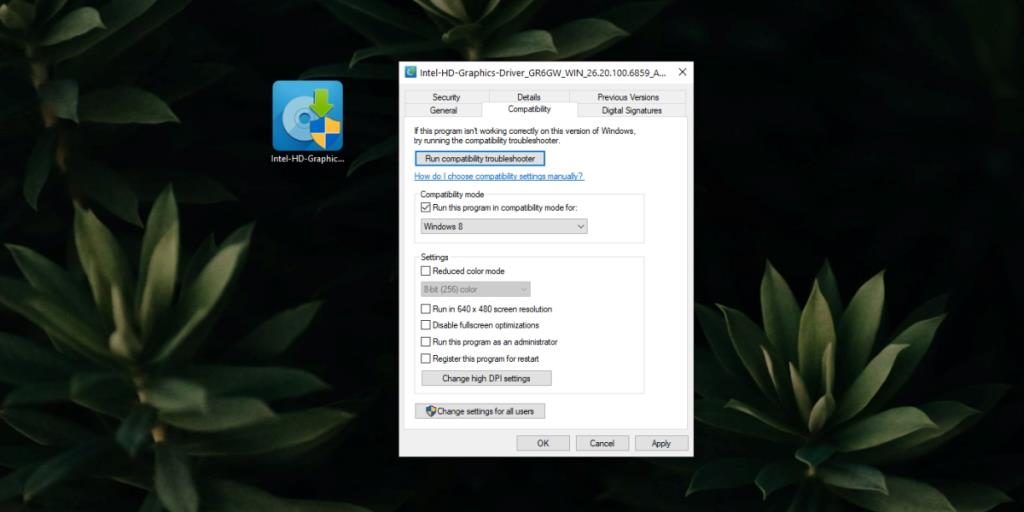
2. Отключите сторонние приложения.
Windows 10 может быть изменена с помощью сторонних приложений. Модификации варьируются от простых модификаций иконок до установки совершенно разных тем. Эти приложения могут изменять довольно много вещей, но они также могут влиять на настройки дисплея.
Если у вас установлены сторонние приложения, которые радикально изменяют ОС, отключите или удалите их.
Если у вас включен Nightlight, выключите его.
- Откройте приложение «Настройки» (сочетание клавиш WIn + I).
- Перейдите в Система> Дисплей.
- Выключите ночник.
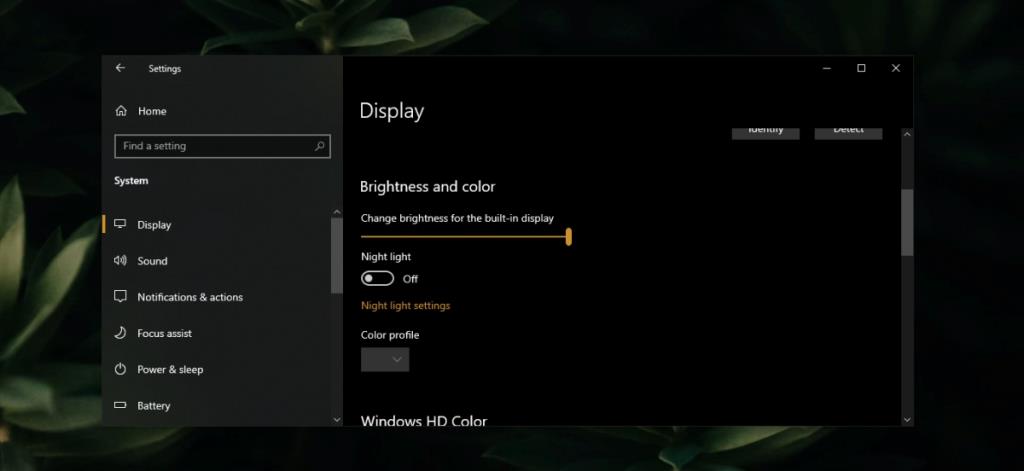
Если у вас установлено приложение F.lux, отключите или удалите его. Снова откалибруйте цвета.
3. Обновите или откатите графический драйвер.
Обновление драйвера могло вызвать сброс калибровки цвета или это может быть устаревший драйвер. Оба могут вызвать проблемы с дисплеем.
- Откройте диспетчер устройств .
- Разверните Display Adapters.
- Щелкните правой кнопкой мыши встроенную графику и выберите параметр « Свойства» .
- Перейдите на вкладку Драйвер.
- Нажмите кнопку Откатить драйвер.
- Перезагрузите систему.
- Либо, если откат не работает или параметр недоступен, выберите параметр «Обновить драйвер».
- Найдите в Интернете обновления драйверов и установите их.
- Перезагрузите систему.
- Откалибруйте дисплей.
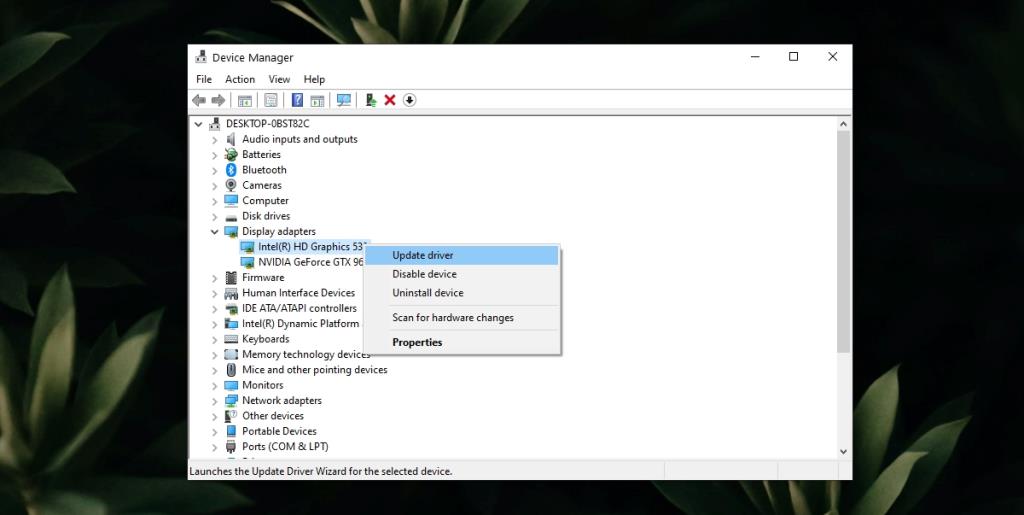
4. Отключить запланированную задачу калибровки.
В Windows 10 есть запланированная задача, которая сбрасывает калибровку цвета. Вы должны отключить его, и ваша калибровка перестанет сбрасываться.
- Откройте планировщик заданий.
- Развернуть
Microsoft\Windows\WindowsColorSystem from the side panel .
- Дважды щелкните задачу Свойства загрузчика калибровки.
- Перейдите на вкладку «Триггеры».
- Дважды щелкните триггер При входе в систему.
- Снимите флажок «Включено» и нажмите «ОК».
- Дважды щелкните триггер сеанса при подключении к пользователю.
- Снимите флажок «Включено» и нажмите «ОК».
- Перезагрузите систему.
- Снова откалибруйте дисплей.
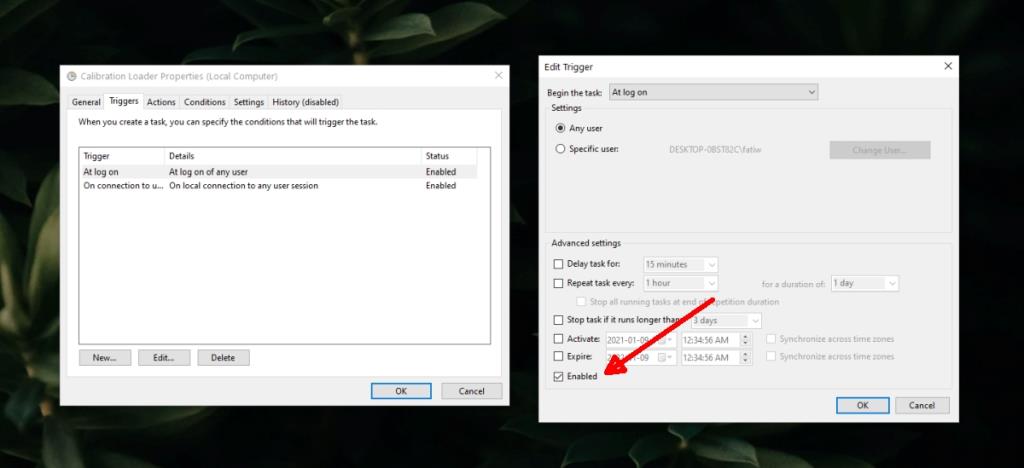
Вывод
Проблемы с калибровкой цвета обычно возникают из-за сторонних приложений. Если у вас есть приложения, меняющие цветовой профиль, возможно, виноваты они. Если у вас есть приложения, работающие в более низком разрешении (например, старые игры), они могут сбрасывать цветовой профиль. Если проблема возникает только при открытии того или иного приложения, скорее всего виновата.